थर्ड-पार्टी ऐप का उपयोग करना सबसे आसान और एकमात्र तरीका है
- Windows 11 में iPad को दूसरे मॉनिटर के रूप में उपयोग करने के लिए, डुएट डिस्प्ले या स्प्लैशटॉप का उपयोग करें।
- आप वायर्ड कनेक्शन और वायरलेस दोनों तरीकों से आईपैड को सेकेंडरी मॉनिटर के रूप में सेट कर सकते हैं।
- अपने iPad को द्वितीयक मॉनिटर के रूप में उपयोग करने के चरणों को जानने के लिए पढ़ते रहें।
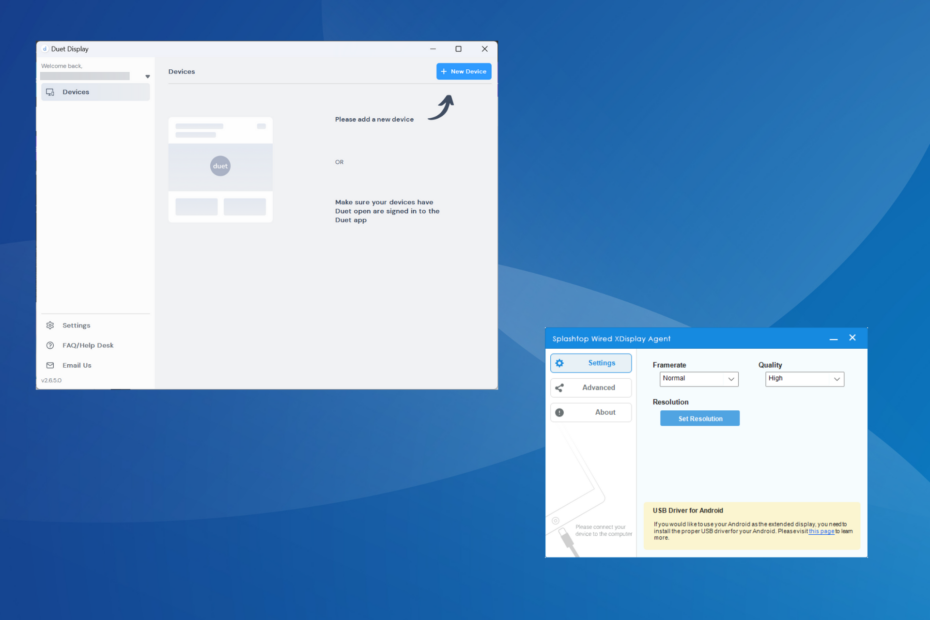
जबकि आप अपने आईपैड को मैक से आसानी से कनेक्ट कर सकते हैं, इसे विंडोज 11 या पिछले पुनरावृत्तियों में दूसरे मॉनिटर के रूप में उपयोग करना इतना आसान नहीं है। iPadOS चलाने वाले डिवाइस मूल रूप से विस्तारित डिस्प्ले के रूप में विंडोज़ से कनेक्ट होने के लिए नहीं हैं।
और यहीं से तृतीय-पक्ष ऐप्स सामने आते हैं। याद रखें, अनुभव विंडोज़-संगत मॉनिटर जितना सहज नहीं होगा, लेकिन यह संभव है। इसके अलावा, यह देखते हुए कि कुछ विकल्प हैं, आप वह विकल्प चुन सकते हैं जो सबसे अच्छा काम करता है!
मैं आईपैड को अपने विंडोज 11 पीसी से कैसे कनेक्ट करूं?
यदि आप आईपैड और विंडोज 11 पीसी के बीच डेटा ट्रांसफर करना चाहते हैं, तो पहले वाले के साथ आए लाइटनिंग यूएसबी केबल का उपयोग करें। यही बात iPhone पर भी लागू होती है।
आपसे Apple डिवाइस पर डेटा साझाकरण की पुष्टि करने के लिए कहा जा सकता है। पर थपथपाना विश्वास या अनुमति दें प्रॉम्प्ट में, और आप जाने के लिए तैयार हैं!
हम कैसे परीक्षण, समीक्षा और मूल्यांकन करते हैं?
हम पिछले 6 महीनों से एक नई समीक्षा प्रणाली बनाने पर काम कर रहे हैं कि हम सामग्री कैसे तैयार करते हैं। इसका उपयोग करते हुए, हमने अपने द्वारा बनाए गए गाइडों पर वास्तविक व्यावहारिक विशेषज्ञता प्रदान करने के लिए अपने अधिकांश लेखों को फिर से तैयार किया है।
अधिक जानकारी के लिए आप पढ़ सकते हैं हम WindowsReport पर कैसे परीक्षण, समीक्षा और मूल्यांकन करते हैं.
मैं अपने iPad को अपने Windows 11 कंप्यूटर के लिए दूसरे मॉनिटर के रूप में कैसे उपयोग करूँ?
1. डुएट डिस्प्ले का उपयोग करें (वायरलेस कनेक्शन के लिए)
युगल प्रदर्शन एक सशुल्क ऐप है, लेकिन इसमें 7 दिनों का निःशुल्क परीक्षण उपलब्ध है। हम इसका उपयोग इस गाइड के प्रयोजन के लिए करेंगे।
1.1 विंडोज़ 11 पर डुएट डिस्प्ले स्थापित करें
- जाओ डुएट डिस्प्ले की आधिकारिक वेबसाइट और टूल डाउनलोड करें. यहां तक कि मुफ़्त संस्करण के लिए भी, आपसे एक डुएट खाता बनाने और कार्ड विवरण प्रदान करने के लिए कहा जाएगा। हालाँकि आपसे पहले 7 दिनों के लिए शुल्क नहीं लिया जाएगा।
- एक बार डाउनलोड हो जाने पर, चलाएँ युगल प्रदर्शन स्थापित करना।
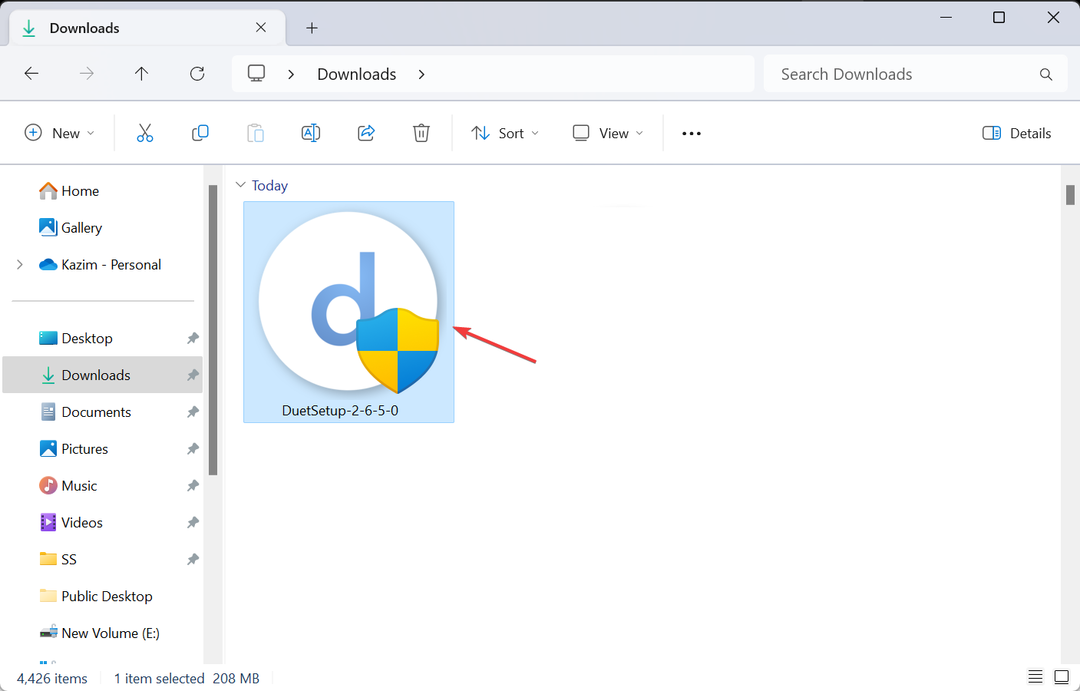
- क्लिक हाँ में यूएसी तत्पर।
- हम अनुशंसा करते हैं कि आप डिफ़ॉल्ट पथ के साथ जाएं और प्रक्रिया को पूरा करने के लिए ऑन-स्क्रीन निर्देशों का पालन करें।
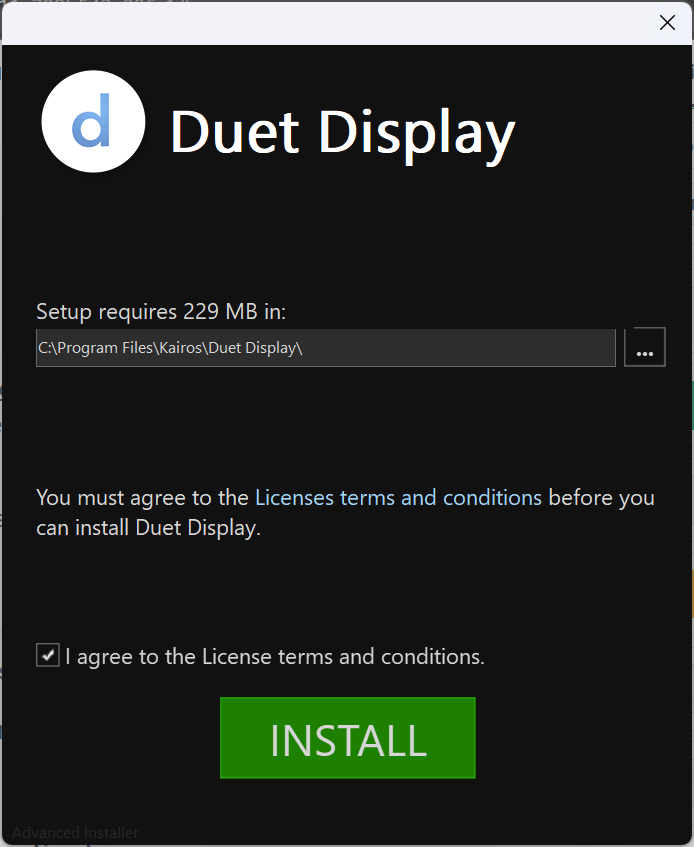
- एप्लिकेशन चलाएँ, और उसे फ़ायरवॉल के माध्यम से नेटवर्क एक्सेस की अनुमति दें।
- अपने डुएट खाते में साइन इन करें।
1.2 आईपैड पर डुएट डिस्प्ले चालू करें
- खोलें ऐप स्टोर आपके आईपैड की होम स्क्रीन से।
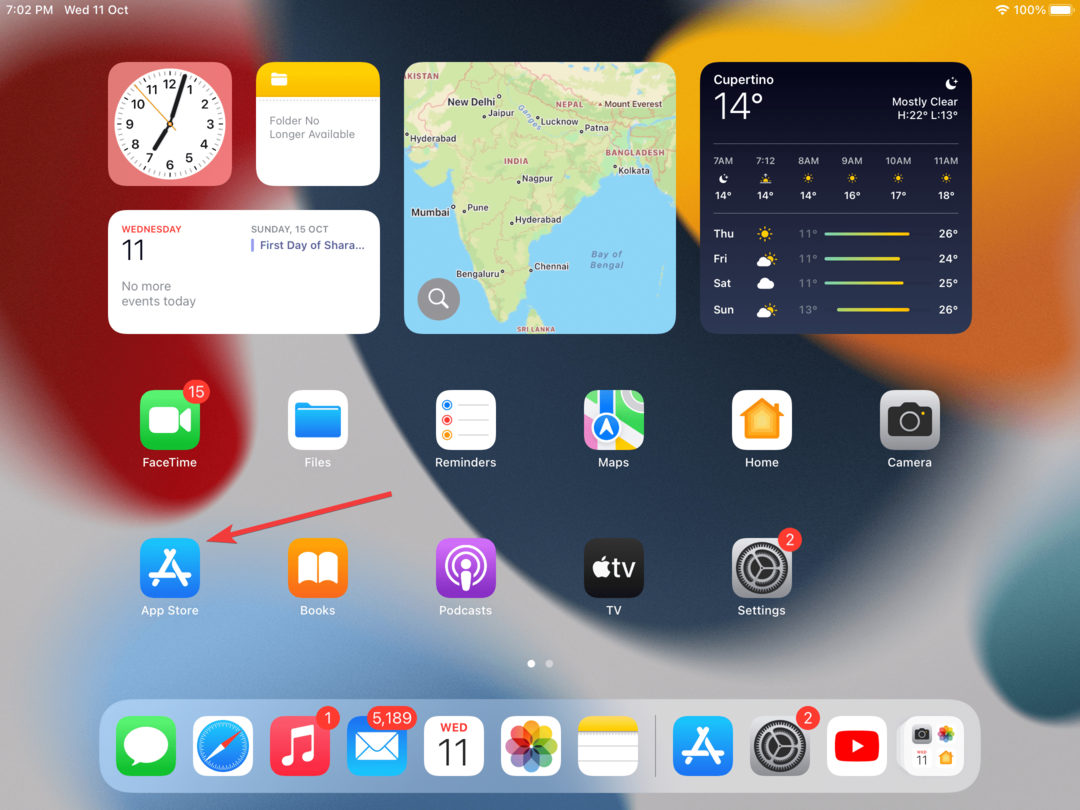
- निम्न को खोजें युगल प्रदर्शन.
- अब, टैप करें पाना ऐप डाउनलोड करने के लिए बटन. यदि पूछा जाए, तो पुष्टि करने के लिए Apple ID पासवर्ड दर्ज करें।
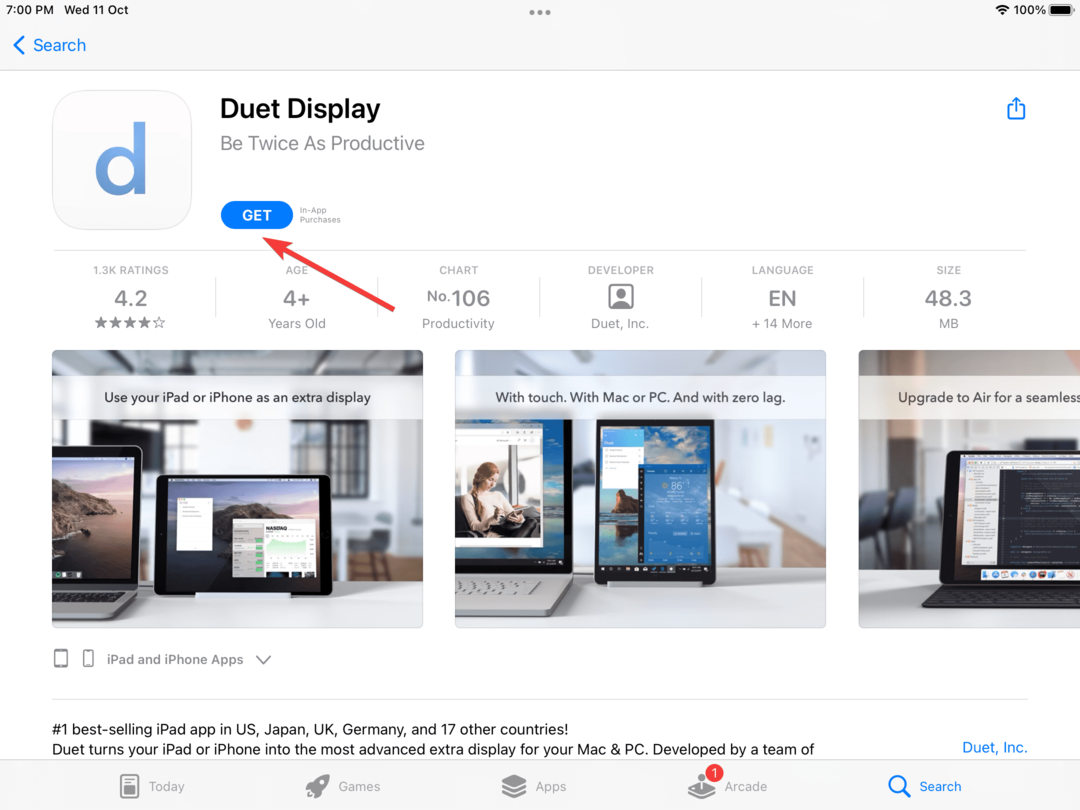
- एक बार हो जाने के बाद, आईपैड पर डुएट डिस्प्ले चलाएं, और इसे अपने स्थानीय नेटवर्क पर डिवाइस से कनेक्ट करने की अनुमति दें।
- ऑन-स्क्रीन संकेतों का पालन करें, और जब खाता बनाने के लिए कहा जाए, तो जाएं यदि आपके पास पहले से ही खाता है तो यहां टैप करें.
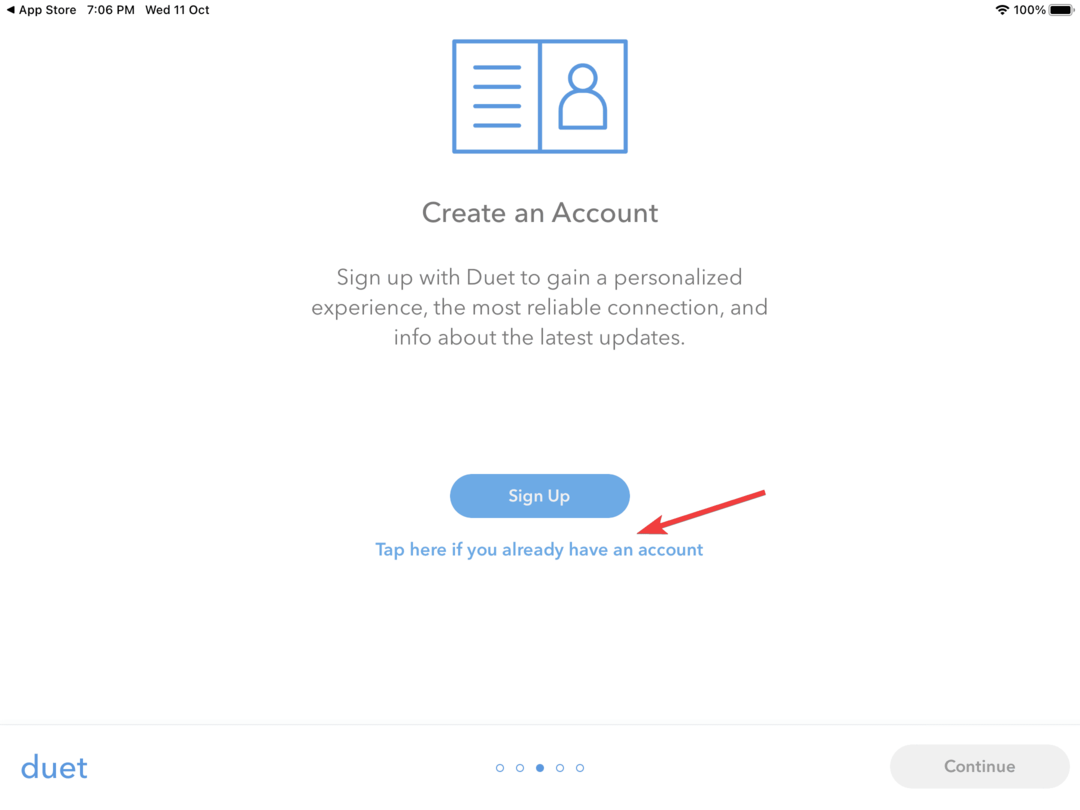
- इसके बाद टैप करें दाखिल करना.
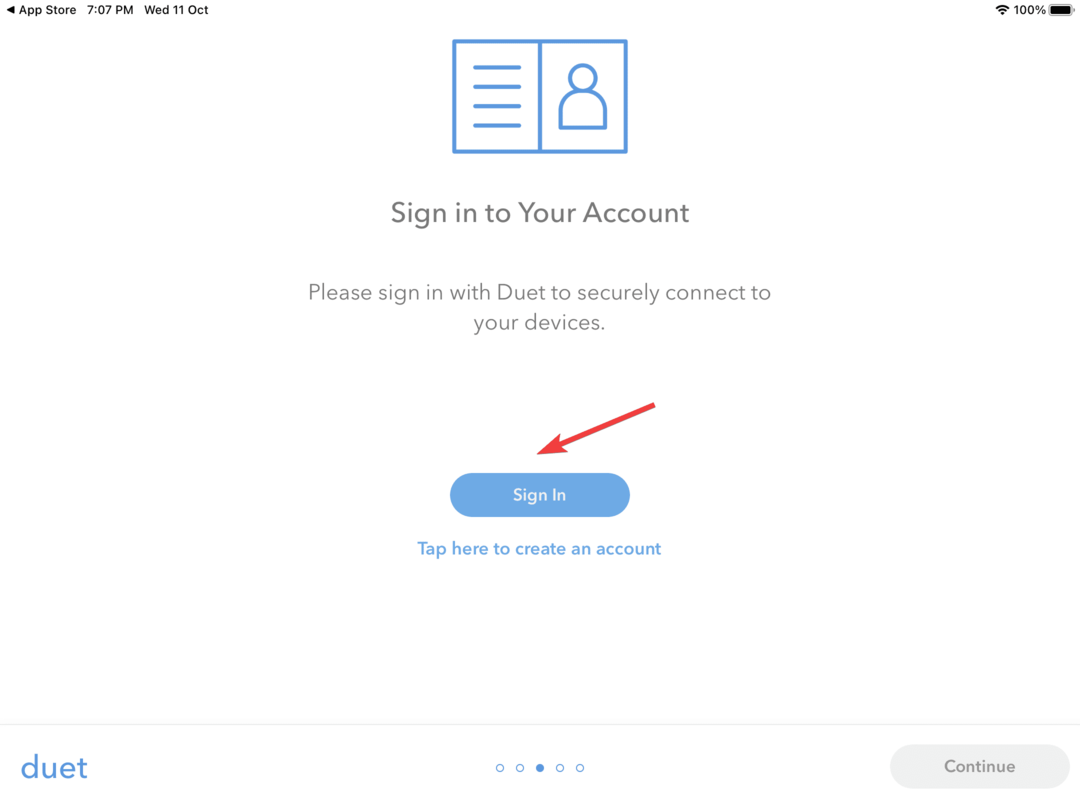
- विंडोज़ 11 पीसी पर आपके द्वारा पहले बनाए गए क्रेडेंशियल के साथ साइन इन करें।
- दोबारा, आरंभिक सेटअप पूरा करने के लिए संकेतों का पालन करें, जब तक आप पहुंच न जाएं अपने मैक या पीसी से कनेक्ट करें पृष्ठ।
1.3 आईपैड को दूसरे मॉनिटर के रूप में सेट करें
- सुनिश्चित करें कि दोनों डिवाइस एक ही नेटवर्क पर हैं और डुएट डिस्प्ले दोनों पर चल रहा है।
- अपने आईपैड पर एप्लिकेशन पर जाएं और नेविगेट करें उपलब्ध डेस्कटॉप टैब, एक नेटवर्क आइकन द्वारा दर्शाया गया।
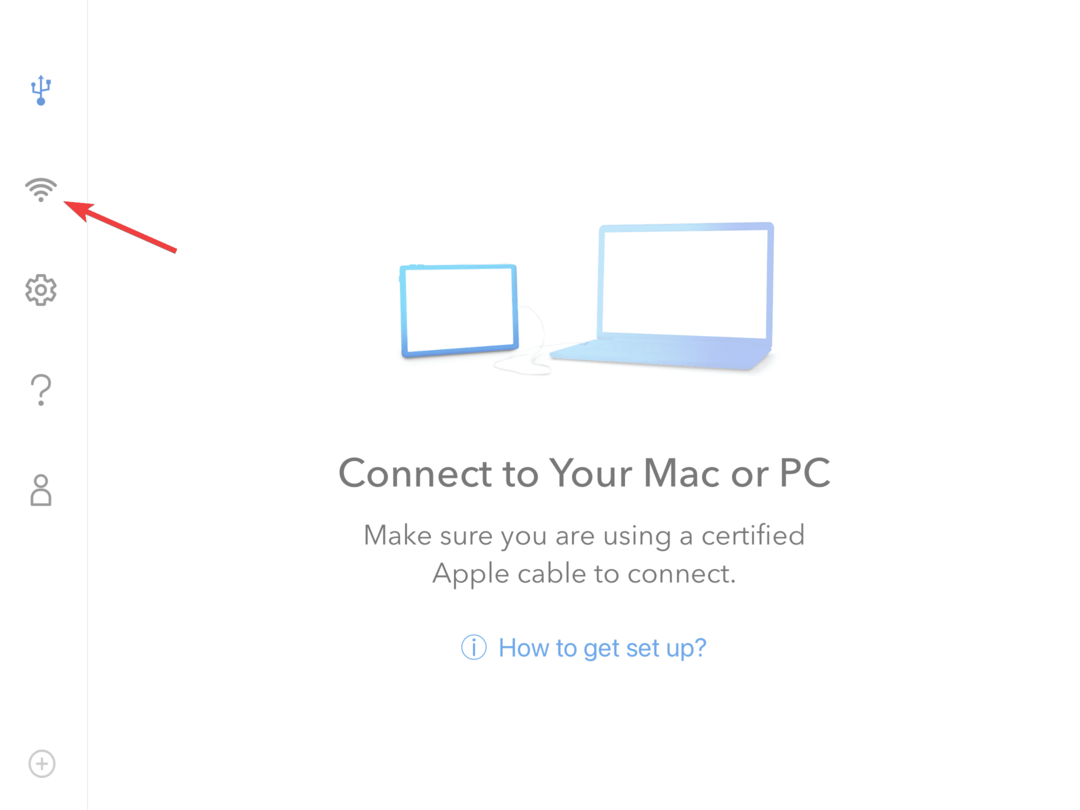
- उपलब्ध पीसी की पहचान करें और इनमें से किसी एक को चुनें आईना या बढ़ाना नीचे से.
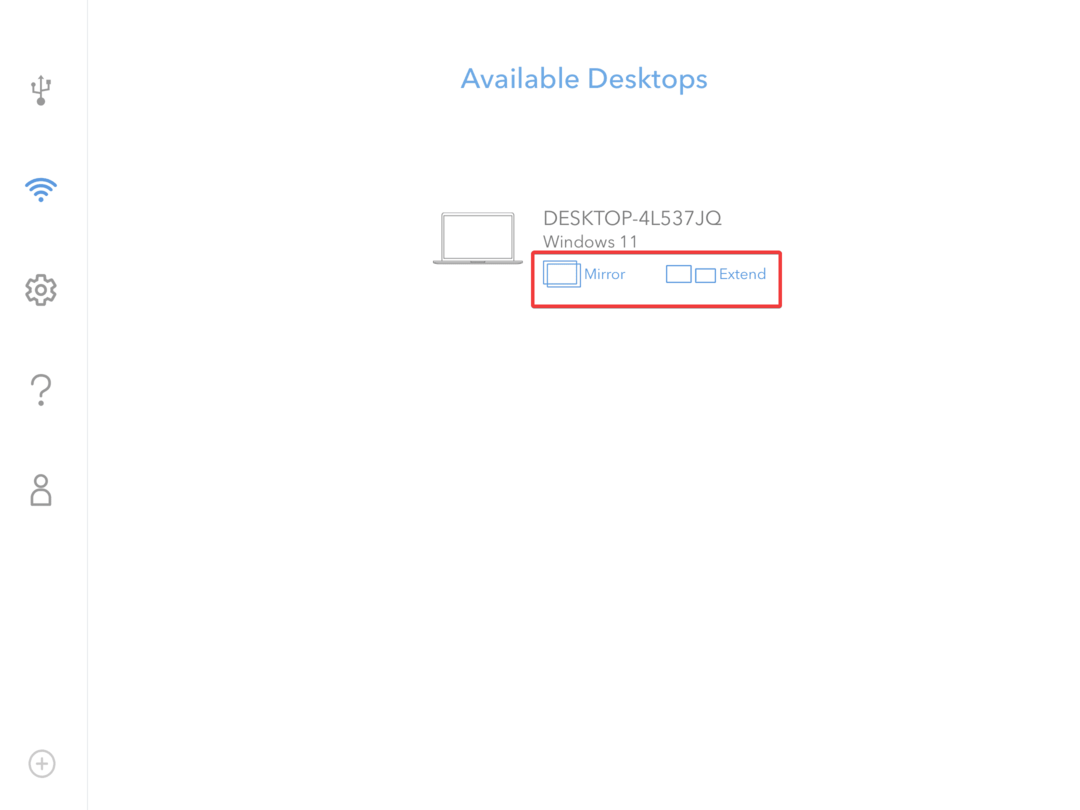
- चीज़ों को सेट होने में कुछ सेकंड लगेंगे. विंडोज़ कुछ समय के लिए फोकस खो सकता है, और आपको डुएट डिस्प्ले रीडिंग से एक सूचना प्राप्त होगी, एक दूरस्थ डेस्कटॉप कनेक्शन प्रारंभ किया गया है.
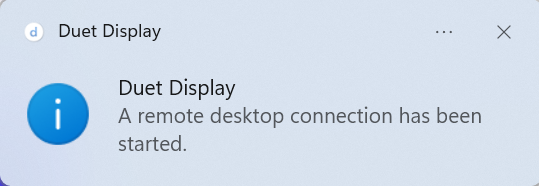
- आईपैड अब डिस्प्ले को मिरर या विस्तारित करेगा। यदि आवश्यक हो तो कॉन्फ़िगरेशन बदलें या डिस्प्ले को पुनर्व्यवस्थित करें समायोजन अनुप्रयोग।
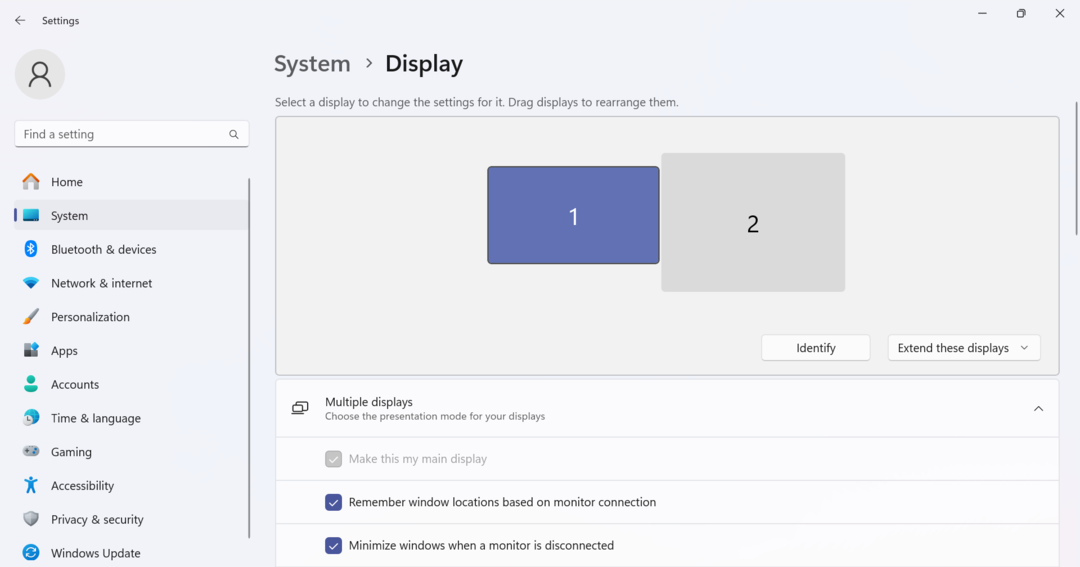
- कनेक्शन बंद करने के लिए, टैप करें युगल आईपैड स्क्रीन पर आइकन, और फिर चयन करें डिस्कनेक्ट विकल्पों की सूची से.
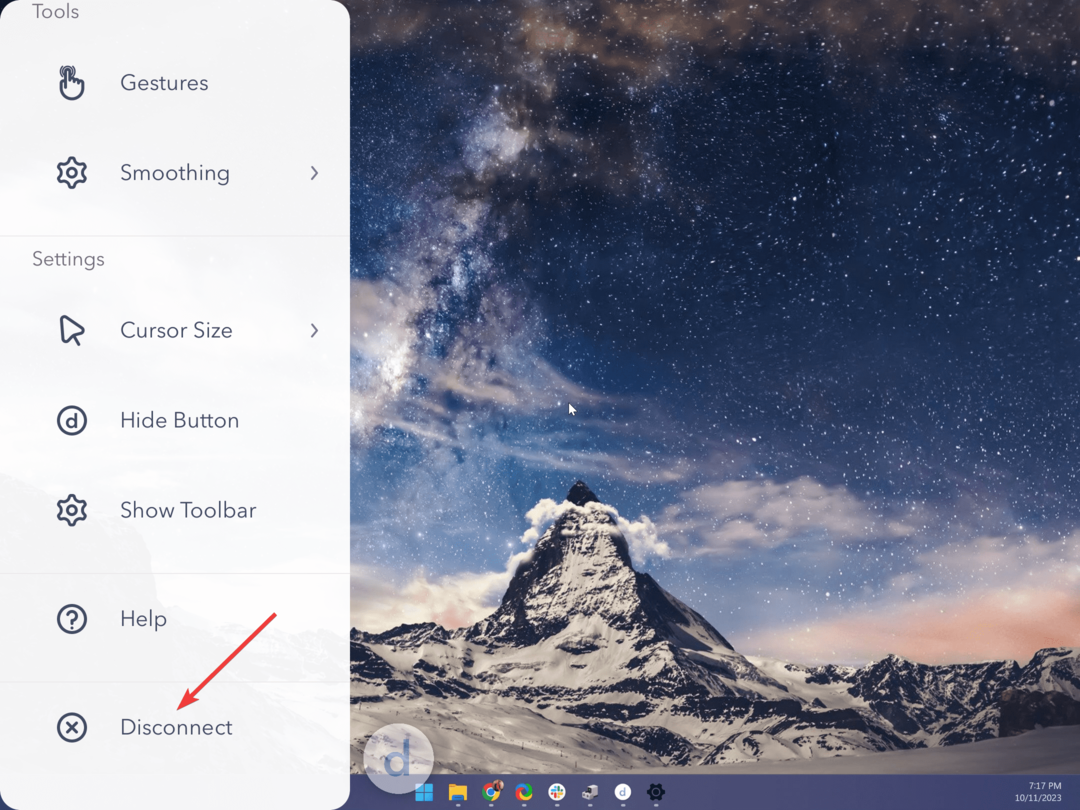
इस तरह, आप आसानी से अपने आईपैड को बिना साइडकार के विंडोज 11 में दूसरे मॉनिटर के रूप में उपयोग कर सकते हैं, जो मैक के डिस्प्ले को आईपैड में मिरर करने या विस्तारित करने के लिए ऐप्पल इकोसिस्टम की मूल सुविधा है।
याद रखें, दूरस्थ डेस्कटॉप कनेक्शन सेट करते समय या विंडोज़, मैक, आईपैड या एंड्रॉइड में डिस्प्ले का विस्तार करते समय डुएट डिस्प्ले आपके लिए सबसे अच्छा उपलब्ध विकल्प है। साथ ही, आप Windows 10 में भी iPad को दूसरे मॉनिटर के रूप में उपयोग कर सकते हैं।
- KB5031354 विंडोज 11 में एक नया क्लिपबोर्ड अनुभव लाता है
- फिक्स: XP-PEN विंडोज 11 के साथ काम नहीं कर रहा है
- समाधान: Windows 11 में छेड़छाड़ सुरक्षा चालू नहीं हो रही है
- संवेदनशील सामग्री की निजी प्रस्तुतियाँ विंडोज़ में एक सुविधा के रूप में आ सकती हैं
2. स्पलैशटॉप का वायर्ड एक्सडिस्प्ले आज़माएं (वायर्ड कनेक्शन के लिए)
कनेक्शन स्थापित करने के लिए आपको मूल Apple लाइटनिंग केबल की आवश्यकता होगी। स्थानीय स्तर पर निर्मित किसी का उपयोग करते समय समस्याएँ उत्पन्न हो सकती हैं।
2.1 विंडोज़ 11 में स्प्लैशटॉप स्थापित करें
- जाओ स्पलैशटॉप की आधिकारिक वेबसाइट, और डाउनलोड करें वायर्ड एक्सडिस्प्ले विंडोज़ के लिए उपकरण.
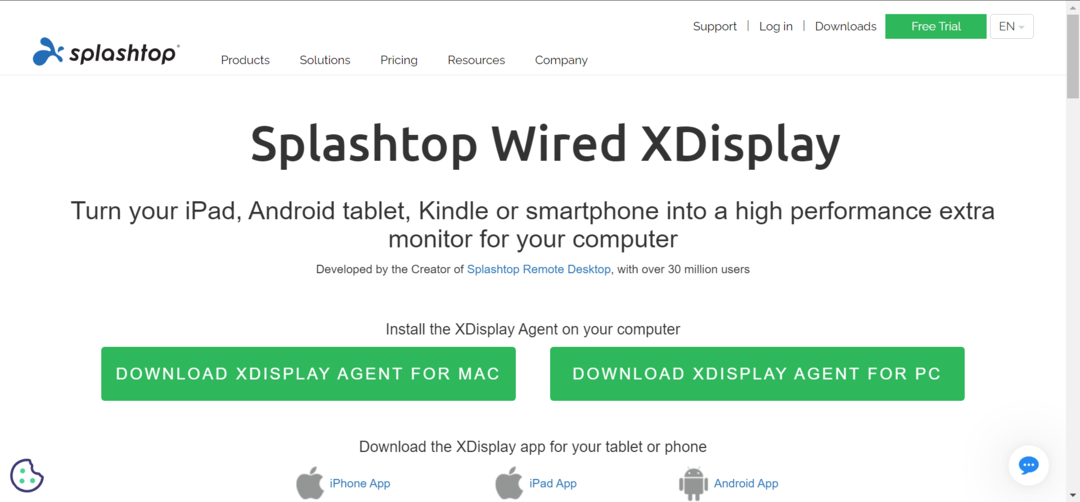
- डाउनलोड किए गए सेटअप को चलाएँ और इंस्टॉलेशन पूरा करने के लिए ऑन-स्क्रीन निर्देशों का पालन करें।
- एक बार हो जाने के बाद, ऐप को विंडोज 11 पीसी पर चलाएं।
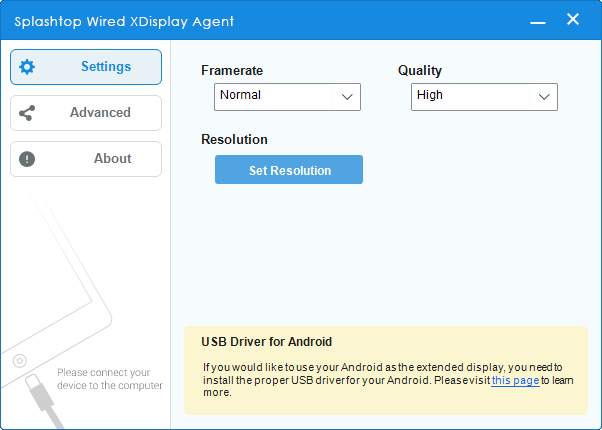
2.2 आईपैड पर स्पलैशटॉप डाउनलोड करें
- खोलें ऐप स्टोर अपने आईपैड पर, और खोजें स्प्लैशटॉप वायर्ड एक्सडिस्प्ले एचडी.
- पर थपथपाना पाना ऐप डाउनलोड करने के लिए.
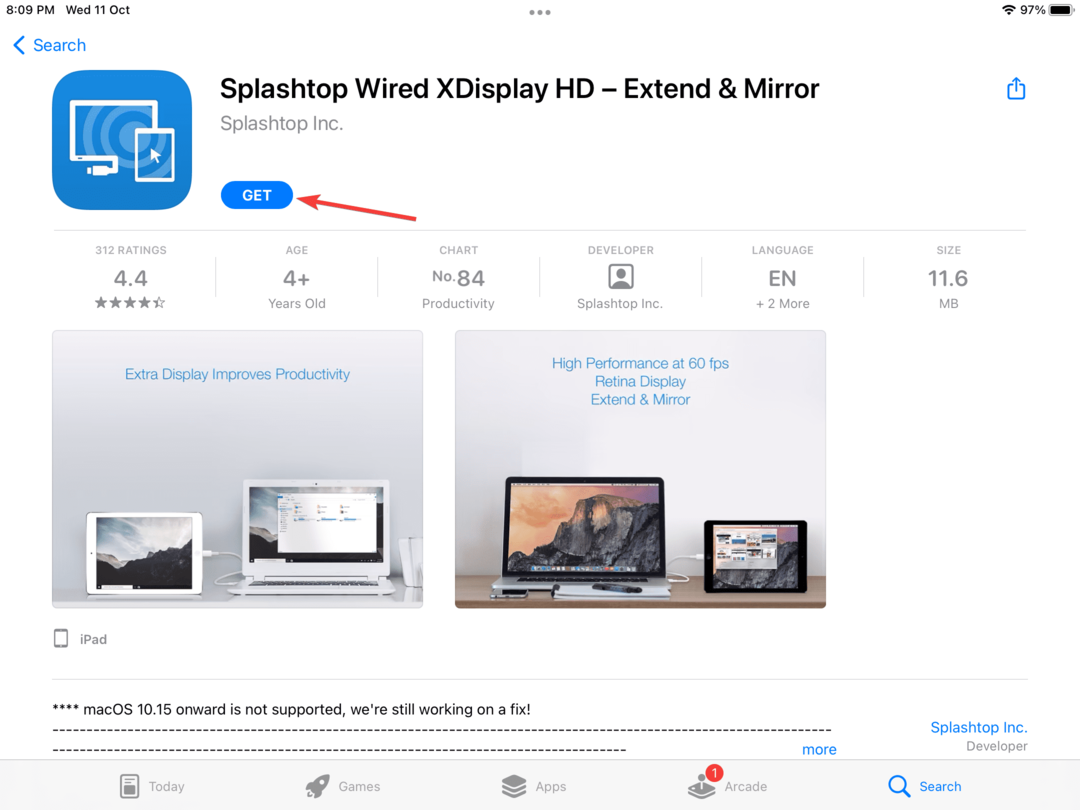
- एक बार हो जाने पर टैप करें खुला ऐप चलाने के लिए.
2.3 आईपैड को दूसरे मॉनिटर के रूप में उपयोग करें
- सुनिश्चित करें कि वायर्ड XDisplay ऐप दोनों डिवाइस पर चल रहा है।
- अब, स्क्रीन पर ऐसा पढ़ने पर iPad के साथ आए मूल USB केबल का उपयोग करके दोनों को कनेक्ट करें।
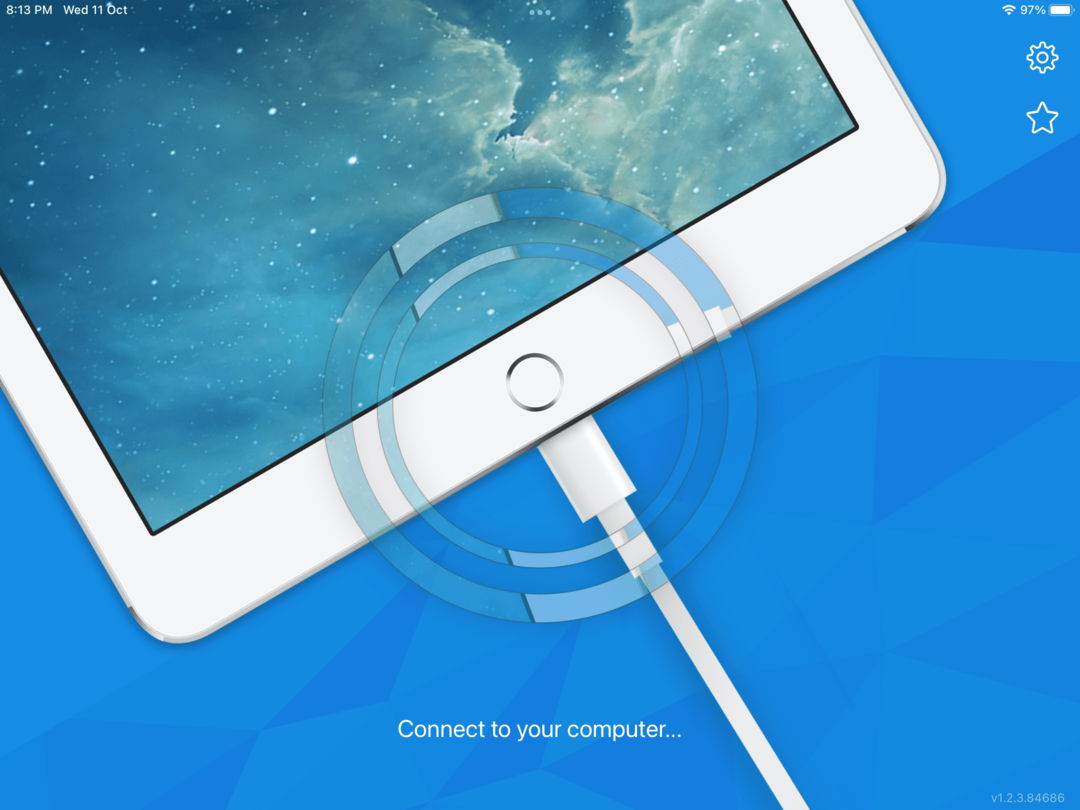
इस तरह, आप एक केबल के साथ आईपैड को विंडोज़ में दूसरे मॉनिटर के रूप में उपयोग कर सकते हैं और बिल्कुल मुफ्त। वायर्ड एक्सडिस्प्ले टूल एक आजीवन-मुक्त विकल्प है, लेकिन प्रदर्शन डुएट डिस्प्ले जितना अच्छा नहीं है। इसके अलावा, इसमें आईपैड से वायरलेस तरीके से कनेक्ट होने की क्षमता नहीं है।
याद रखें, वायर्ड एक्सडिस्प्ले मिररिंग सॉफ़्टवेयर के रूप में अधिक काम करता है और डिस्प्ले का विस्तार नहीं करता है। तो, पीसी पर कुछ भी आईपैड पर उपलब्ध होगा, लेकिन आप बाद वाले को विस्तारित डिस्प्ले के रूप में उपयोग नहीं कर पाएंगे।
मेरा विंडोज़ कंप्यूटर मेरे आईपैड को क्यों नहीं पहचान पाएगा?
कब विंडोज़ आपके आईपैड को नहीं पहचान रहा है, सुनिश्चित करें कि आपने टैप किया है विश्वास या स्वीकार करना Apple डिवाइस पर दिखाई देने वाले पुष्टिकरण संकेत में। यदि नहीं, तो दोनों को दोबारा कनेक्ट करें और इस बार इसकी पुष्टि करें।
यदि वह काम नहीं करता है, तो आपको आईट्यून्स सॉफ़्टवेयर को अपडेट करना होगा, किसी भिन्न पोर्ट से कनेक्ट करना होगा, या केबल को पूरी तरह से बदलना होगा।
एक बार जब चीजें ठीक हो जाएं और चलने लगें, तो एक प्राप्त करें विंडोज़ के लिए विश्वसनीय आईपैड फ़ाइल प्रबंधक निर्बाध डेटा स्थानांतरण सुनिश्चित करने के लिए।
इसके अलावा, आप भी कर सकते हैं अपने आईपैड (या आईफोन) की स्क्रीन को विंडोज पर मिरर करें. यदि आपने अभी तक नहीं किया है तो इसे आज़माएँ!
जो कोई भी यह सोच रहा है कि बिना ऐप के विंडोज 11 में आईपैड को दूसरे मॉनिटर के रूप में कैसे उपयोग किया जाए, उसके लिए कोई विकल्प उपलब्ध नहीं है। लेकिन कई लोग यह जानकर आश्चर्यचकित रह गए कि आप ऐसा कर सकते हैं Windows 11 में iPhone को वेबकैम के रूप में उपयोग करें.
और अभी यह समाप्त नहीं हुआ है! एंड्रॉइड इकोसिस्टम पर उपयोगकर्ता ऐसा कर सकते हैं पीसी के लिए कीबोर्ड के रूप में फोन का उपयोग करें.
हालाँकि यह हमें गाइड के अंत तक लाता है, हम जानते हैं कि और भी प्रश्न होंगे। नीचे एक टिप्पणी छोड़ें, और हम यथाशीघ्र प्रत्येक का उत्तर देंगे।
![आईपैड मिनी पर स्काइप को कैसे काम करें [अल्टीमेट गाइड]](/f/3104b27b4b81a94b2c2d58db46fff8a3.jpg?width=300&height=460)

